Creditnota's en terugbetalingen
Creditnota's en terugbetalingen
Een creditnota is niet hetzelfde als een terugbetaling!
Ledenbeheer volgt boekhoudkundige regels. Waarvan de belangrijkste regel deze is: Een aanpassing zal altijd de volledige kostennota crediteren en een nieuwe maken met de resterende items/inschrijvingen.
Een creditnota is dus een boekhoudkundig document die niet noodzakelijk samenhangt met terugbetalingen.
Voorbeeld boekhoudkundige aanpassingen vs financieel:
Een lid heeft zich ingeschreven voor twee activiteiten van elk 50 euro maar wenst één activiteit te annuleren. Als organisatie hebben we besloten om de activiteit die ze wil annuleren niet volledig terug te betalen, aangezien ze al een deel heeft bijgewoond.
- 100 euro te betalen (2 activiteiten)
- Schrap activiteit van 50 euro
- Terugbetaling van 30 euro
Boekhoudkundig:
- Ledenbeheer maakt creditnota voor 100 euro (creditnota van je originele factuur)
- Maakt nieuwe factuur voor de activiteit die overblijft (50 euro)
- Voegt een terugbetaling van 30 toe aan die nieuwe factuur
- Maak een compensatieregel aan van 20 voor het bedrag die je niet hebt terugbetaald, want die 20 euro die je niet terugbetaald moet wel in je boekhouding blijven.
Financieel:
- Betaling ontvangen van 100 euro
- Terugbetaling van -30 euro
- Betaling en terugbetaling wordt gekoppeld aan de nieuwe factuur
- Totaal = 70 euro betaald.
- Op factuur staat 50 euro voor restende activiteit + 20 euro compensatie = 70 euro.
In je boekhouding kun je dit dus perfect afpunten.
Creditnota's

Een creditnota is een document dat wordt uitgegeven om een fout in een eerdere factuur te corrigeren door het bedrag te crediteren aan de koper. Dit leidt meestal tot een terugbetaling of vermindering van het verschuldigde bedrag.
Er zijn twee manieren om een creditnota te genereren. De eerste is door de inschrijving aan te passen. De tweede is door een terugbetaling te doen zonder de inschrijving aan te passen. Deze laatste optie heeft geen invloed op bestaande inschrijvingen. Als je echter een lid (gedeeltelijk) wilt uitschrijven, moet je altijd de kostennota aanpassen.
Creditnota met aanpassing inschrijvingen of aankopen
Als je een lid wilt uitschrijven of hun inschrijvingen wilt aanpassen (omboeken/uitschrijven/één of meerdere items verwijderen), moet je altijd de kostennota aanpassen. Een wijziging in de kostennota zal altijd resulteren in het genereren van een nieuwe kostennota en een creditnota ten opzichte van de oorspronkelijke kostennota.

Een aanpassing zal altijd de volledige kostennota crediteren en een nieuwe maken met de resterende items/inschrijvingen.

Wanneer je een kostennota aanpast, worden bepaalde kortingen automatisch opnieuw berekend. Dit geldt voor de kortingen op basis van het aantal cursussen, prijsgebonden kortingen, korting per uur en prijsgebaseerde korting. Andere kortingen worden niet automatisch herberekend.

WAAR? Je kan de inschrijvingen aanpassen via cursusaanbod > inschrijvingen.
In de lijst met inschrijvingen zie je een potloodpictogram naast de naam, dat gebruikt kan worden om inschrijvingen te wijzigen.
Daarna kun je beslissen of je de inschrijving wilt verwijderen of het lid wilt verplaatsen.
Als je voor verwijderen kiest, kun je aangeven welke activiteiten moeten worden verwijderd vanuit de kostennota.
Na deze stap wordt de kostennota verwijderd en worden de activiteiten die je hebt geselecteerd gecrediteerd. Automatisch wordt er een nieuwe kostennota aangemaakt voor de overgebleven activiteiten in de oorspronkelijke kostennota.

WAAR? Je kan de inschrijvingen ook aanpassen bij kostennota's.
Bij kostennota's is er ook een vergelijkbaar potloodpictogram beschikbaar dat je kunt gebruiken om de kostennota aan te passen.
In de kostennota duid je aan wat je wil verwijderen van de kostennota. Daarna kun je de kostennota crediteren
Op de kostennota heb je de mogelijkheid om naast de naam van een persoon te klikken en deze om te boeken naar een ander gezinslid. Ook kun je op de pijltjes naast de activiteit klikken om deze over te boeken naar een andere activiteit.

WAAR? Je kan de inschrijvingen ook aanpassen vanuit het profiel van het lid.
In het profiel van een lid klik je op tabblad 'financieel' en daarna op het ID van de kostennota.
Terugbetalingen

WAAR? Financieel > creditnota's
Als je geen wijzigingen wilt aanbrengen in de inschrijvingen maar wel geld wilt terugbetalen, dan kun je dit doen via het menu "Financieel > Creditnota's".
Wie wil je terugbetalen?
Kies de gebruiker die je wil crediteren en selecteer de kostennota die je (deels) wil terugbetalen.
Hoeveel en hoe wil je terugbetalen?
In het volgende scherm krijg je te zien welk bedrag is betaald en kun je een terugbetaling starten.
- Kies hier een methode om terug te betalen
- Bepaal hoeveel je terugbetaald
- Duid de datum aan van terugbetaling

Je hebt ook de mogelijkheid om de terugbetaling op een later moment te regelen. Zo kun je een overzicht verstrekken aan de penningmeester om de terugbetalingen op een later tijdstip uit te voeren. Zodra de terugbetaling is voltooid, kun je dit aanduiden via het "terugbetalingen"-menu. De klant wordt hiervan eveneens op de hoogte gesteld.
Indien je klant online heeft betaald, kan Ledenbeheer de terugbetaling namens jou verwerken (via je Mollie-account).
Mededeling naar lid versturen
In deze laatste stap kun je er voor kiezen om je klant op de hoogte te stellen van de terugbetaling.
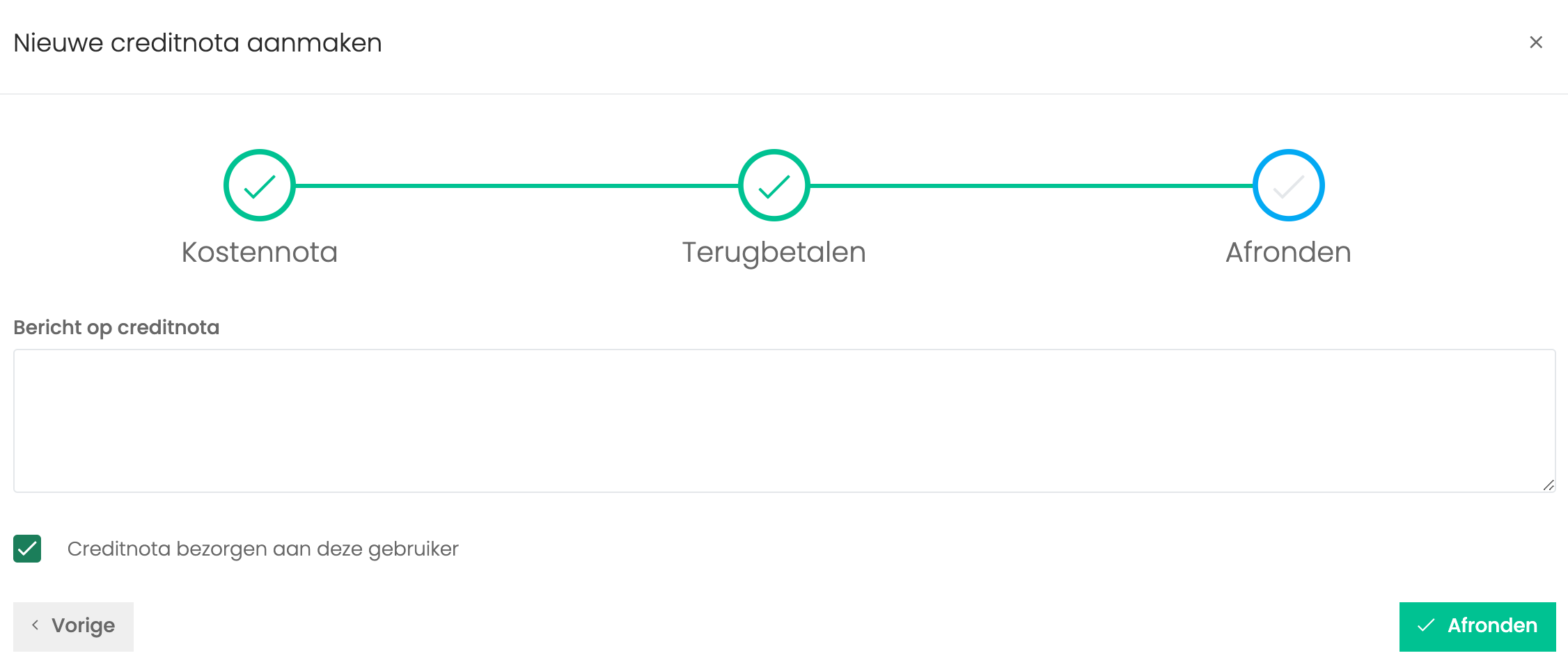
Veel gestelde vragen
Kan ik na het maken van een creditnota nog een terugbetaling doen?
Ja dat kan, dit doe je door naar je reeds gemaakt creditnota te gaan, deze open te klikken en dan de stappen te volgen in het tabblad terugbetalingen.
Is het mogelijk om in te stellen dat leden niet automatisch een creditnota ontvangen bij elke aanpassing van hun kostennota?
Ja, dat kun je instellen via "Instellingen" > "Algemeen".
Related Articles
GDPR-wetgeving en Ledenbeheer
GDPR-wetgeving Is Ledenbeheer GDPR-proof? Ja. Ledenbeheer is een verwerkingsverantwoordelijke en verwerker. De persoonsgegevens worden steeds verwerkt met inachtneming van de uitgangspunten van de privacywetgeving en de Algemene Verordening ...Verzonden mails opvolgen en hersturen
WAAR? Via het menu "communicatie > overzicht" vind je een een overzicht van je concepten, ingeplande en verzonden e-mails. E-mails organiseren, opvolgen en hersturen. E-mails organiseren Je kan verzonden mails in folders (mappen) bewaren. Zo kun je ...UiT integratie: UiTPAS en UiTdatabank
Onze UiTintegratie bevat zowel de UiTPAS als de UiTdatabank. Wat is de UiTPAS? De UiTPAS is een voordeelkaart voor heel wat vrije tijds activiteiten. Korting dus? Ja, maar enkel voor wie het nodig heeft. Mensen in armoede hebben recht op het ...Licentie en facturatie
Het aanschaffen van een Ledenbeheer-licentie WAAR? Om een Ledenbeheer-licentie aan te schaffen, te beheren en te vernieuwen, navigeer je naar het menu "Instellingen > Licentie." Als nieuwe club moet je een keuze maken op basis van het gemiddelde ...Statistieken en rapporten
Met het motto "meten is weten" hebben we een uitgebreide statistieken- en rapportagemodule opgezet. WAAR? Er is een nieuwe menu "Statistieken", als je deze niet kan zien dan moet je de rechten vragen aan je clubbeheerder. Dashboards Een dashboard ...
Sticky Posts
Grote update in het financieel luik
Deze update komt online op maandag 13 november 2024 Ons financiële gedeelte heeft een aanzienlijke update gekregen. Laten we eens opsommen welke aanpassingen zijn doorgevoerd. Meer informatie kun je vinden in onze handleiding: Beheerderskorting Inschrijvingen